《Python入门:从零到Hello World的极简指南》
坚持用 清晰易懂的图解 + 代码语言,让每个知识点变得简单!
🚀呆头个人主页详情
🌱 呆头个人Gitee代码仓库
📌 呆头详细专栏系列
座右铭: “不患无位,患所以立。”
《Python入门:从零到Hello World的极简指南》
- 前言
- 目录
- 一、破除迷思:到底什么是计算机?
- 二、揭开面纱:编程究竟是什么?
- 三、走近Python:为什么是它?
- 四、环境搭建:打好入门第一仗
- (一) 安装 Python 运行环境
- (二) 安装 PyCharm 开发工具
- (三) 运行你的第一个程序:Hello World
前言
哈喽,大家好!这里是[我不是呆头]。作为一名在代码世界里摸爬滚打的程序员,我深知学习一门新语言时的迷茫与不易。Python作为当下最火热的编程语言之一,凭借其简洁的语法和强大的生态,吸引了无数“英雄好汉”前来学习。本系列博客旨在为Python爱好者提供一份详尽的、从入门到进阶的“武功秘籍”。无论你是毫无背景的编程小白,还是希望巩固基础的“老司机”,相信都能在这里找到你需要的“神兵利器”。话不多说,让我们一起推开Python世界的大门,探寻代码的奥秘与乐趣吧!
目录
一、破除迷思:到底什么是计算机?
很多人,特别是老一辈,可能会把“计算器”当作“计算机”。但实际上,我们现在所说的计算机,不仅能进行算术运算,还能执行逻辑判断、存储数据和进行网络通信,功能远比计算器强大。我们日常生活中常见的台式机、笔记本、手机、服务器,甚至路由器和智能家电,都属于计算机的范畴。
一台计算机的核心,主要由以下几个部分构成,这个结构也被称为“冯诺依曼体系结构”:
- CPU (中央处理器):被誉为人类科技的巅峰之作,是计算机的“大脑”,负责执行各种计算和指令。
- 存储器:包括内存和硬盘,负责存储数据。
- 输入设备:如键盘、鼠标,是我们向计算机下达指令的工具。
- 输出设备:如显示器、音响,用于展示计算机的处理结果。
[cite_start]小知识:我们常说的显卡(GPU),是一种专门用于处理浮点数运算的“专用计算芯片”,与CPU这种“通用计算芯片”相辅相成 [cite: 45, 46, 47]。
二、揭开面纱:编程究竟是什么?
如果说硬件赋予了计算机躯体,那么软件则赋予了它灵魂。软件(或程序)就是指挥计算机按特定规则执行任务的指令集合。而制作软件的过程,就叫做“编程”。
举个生活化的例子:“去买三个包子,如果看到卖西瓜的就买一个”。这个下达指令的过程,其实就是一种“编程”,只不过执行者是人,而不是计算机。由于编程是一件需要专业技能的事,因此也催生了“程序员”这个职业。
为了和计算机这个“铁憨憨”沟通,程序员需要使用一种特殊的语言——编程语言 。用编程语言写软件的过程,就是我们常说的“软件开发”或“敲代码” [cite: 66]。
三、走近Python:为什么是它?
编程语言主要分为机器语言、汇编语言和高级语言三大类 由于前两者更接近计算机硬件,人类理解起来很困难,因此现在程序员主要使用的都是高级语言。
在众多高级语言中,Python近年来脱颖而出,在TIOBE编程语言排行榜上名列前茅 。
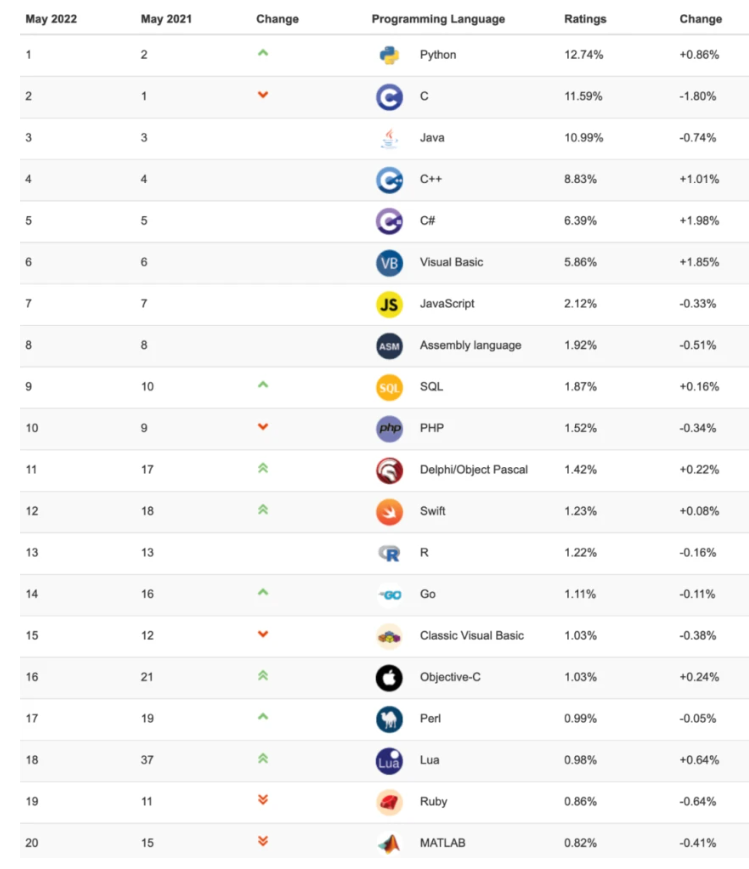
Python的诞生:1989年圣诞节,一位名叫吉多·范罗苏姆(Guido van Rossum,人称“龟叔”)的荷兰程序员,为了打发无聊的时间,开始了Python的开发之旅。第一个正式版本发布于1991年。
- Python能做什么:经过多年发展,Python的应用场景极为广泛,主要包括:
- 科学计算与数据分析
- Web开发(搭建网站)
- 自动化运维
- 人工智能
- 爬虫程序
- 自动化测试
- Python的优缺点*
- 优点:语法简洁易上手、功能强大用途广、拥有海量的第三方库(生态丰富)、方便调用C/C++代码 。
- 缺点:执行效率相对较弱、对多核心并发支持偏弱、动态类型系统对大型项目不太友好 。
四、环境搭建:打好入门第一仗
工欲善其事,必先利其器。要开始Python开发,我们需要安装两样东西:Python运行环境和PyCharm开发环境。
(一) 安装 Python 运行环境
- 访问官网:在搜索引擎中搜索“python”,找到带有“官网”标识的结果进入。最稳妥的方式就是去官网下载。直达——》官网链接
- 下载安装包:在官网首页找到下载按钮,例如 “Download for Windows”,点击下载 。目前主流使用的是Python 3系列,本课程也是基于此系列展开 。
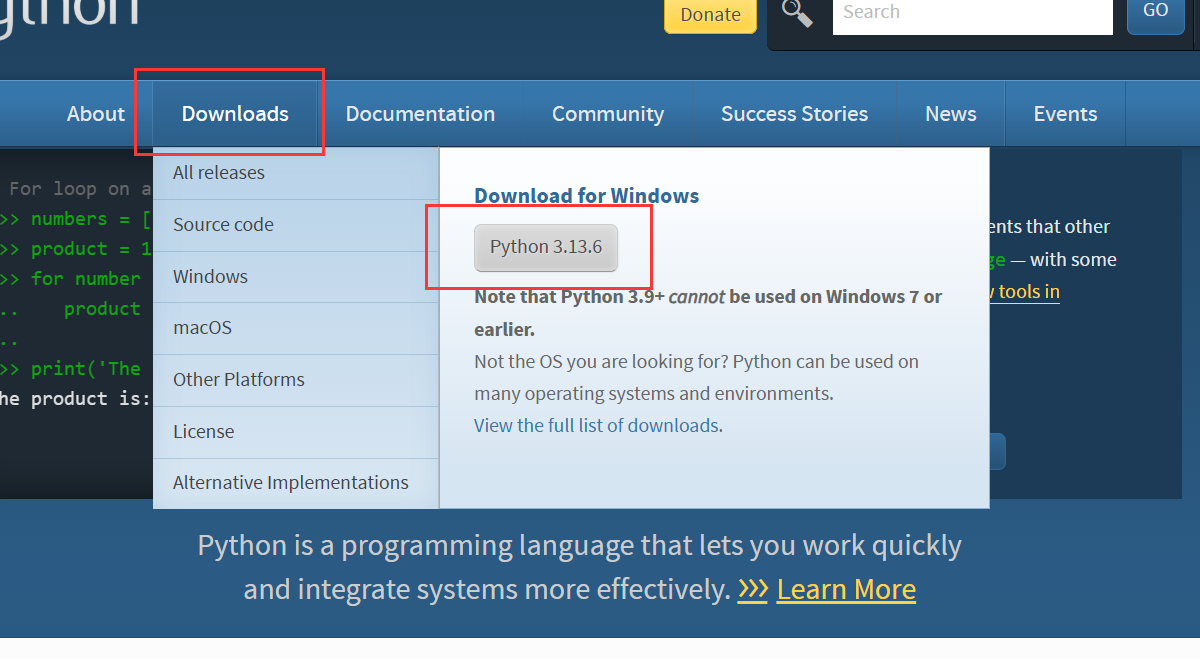
- 开始安装:
- 双击下载好的
.exe安装程序 。 - 关键一步:强烈建议勾选底部的 “Add Python 3.x to PATH” 选项,这能省去你手动配置环境变量的麻烦。
- 记住Python的安装目录,后续可能会用到。
- 点击 “Install Now”,等待安装完成即可。
- 双击下载好的
(二) 安装 PyCharm 开发工具
虽然直接用Python自带的交互式解释器也能写代码,但体验不佳。我们需要一个更专业的开发工具,这里以业界主流的 PyCharm 为例。
- 访问官网:PyCharm由JetBrains公司开发,搜索时请认准
jetbrains.com这个域名。 - 下载安装包:
- PyCharm分为专业版(收费,功能更全)、社区版(免费)和教育版。对于初学者和日常学习,免费的社区版(Community Edition)完全足够。
- 在官网下载页面找到社区版,点击下载。
- 社区版链接直达 请点击
- 开始安装:
- 双击安装包,可以自定义安装路径。
- 在安装选项中,建议勾选 “Add ‘Open Folder as Project’”,这样可以方便地通过右键菜单直接用PyCharm打开项目文件夹。
- 之后一路点击下一步,等待安装完成。
(三) 运行你的第一个程序:Hello World
-
创建项目:打开PyCharm,选择 “New Project”。
-
指定解释器:在创建项目界面,设置项目存放位置。下方要选择Python解释器,通常PyCharm会自动检测到你已安装的Python。如果没有,可以手动点击
...按钮,找到你之前安装Python目录下的python.exe文件。 -
创建文件:在项目视图中,右键点击你的项目文件夹,选择
New->Python File。输入文件名,如hello。
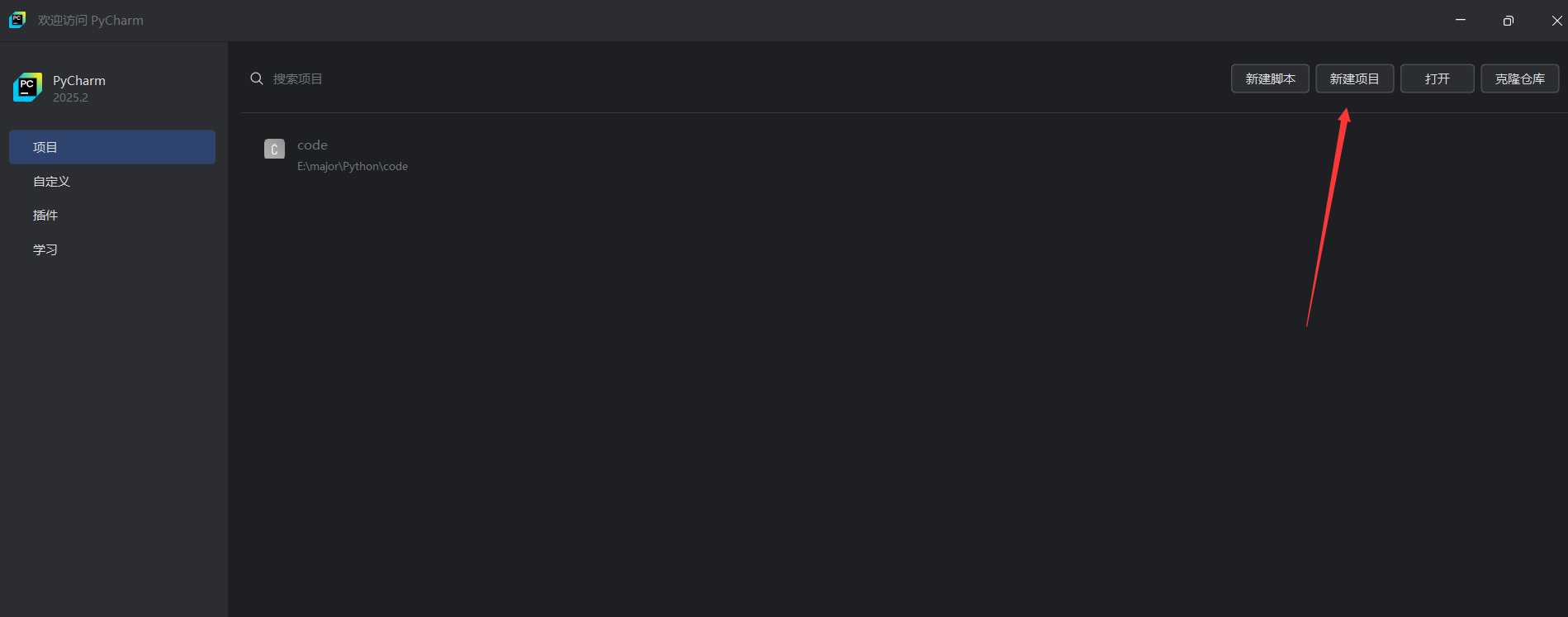
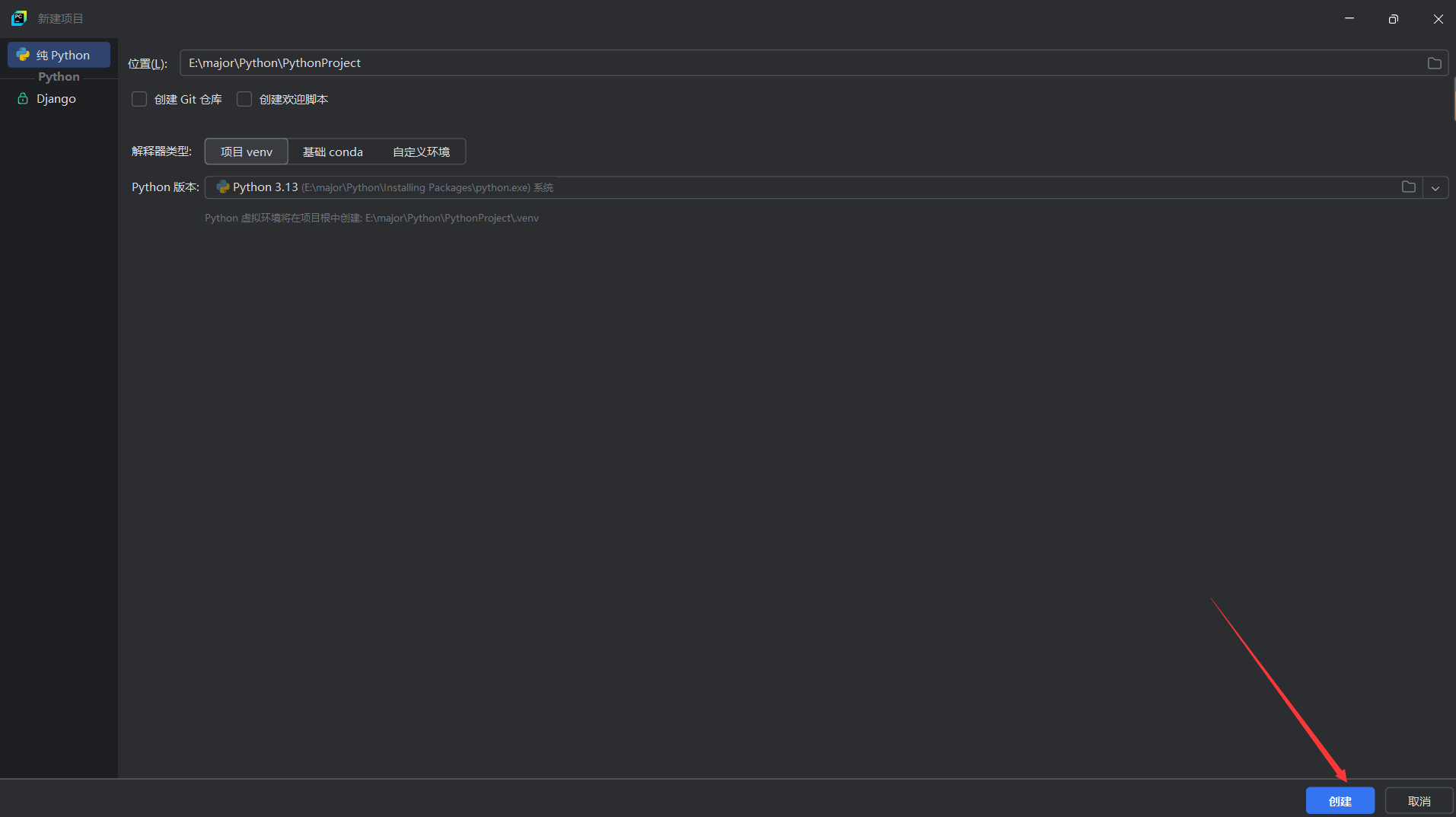
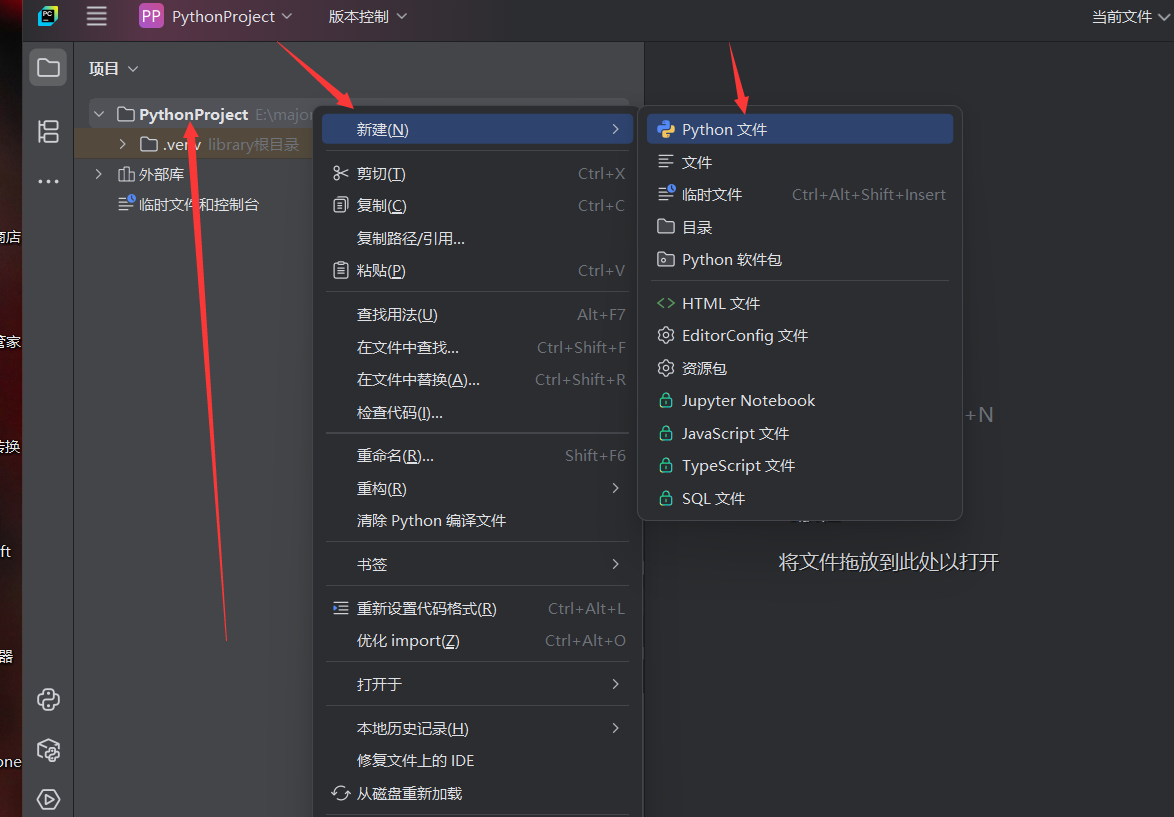
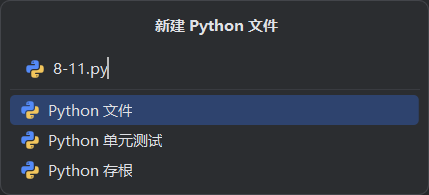
-
编写代码:在打开的文件中,输入以下代码。注意,代码中所有的标点符号都必须是英文格式 。
print('hello') -
运行程序:在代码编辑区或文件列表上右键,选择 “Run ‘hello’” [cite: 199][cite_start]。你将会在下方的控制台窗口看到输出的
hello字样。
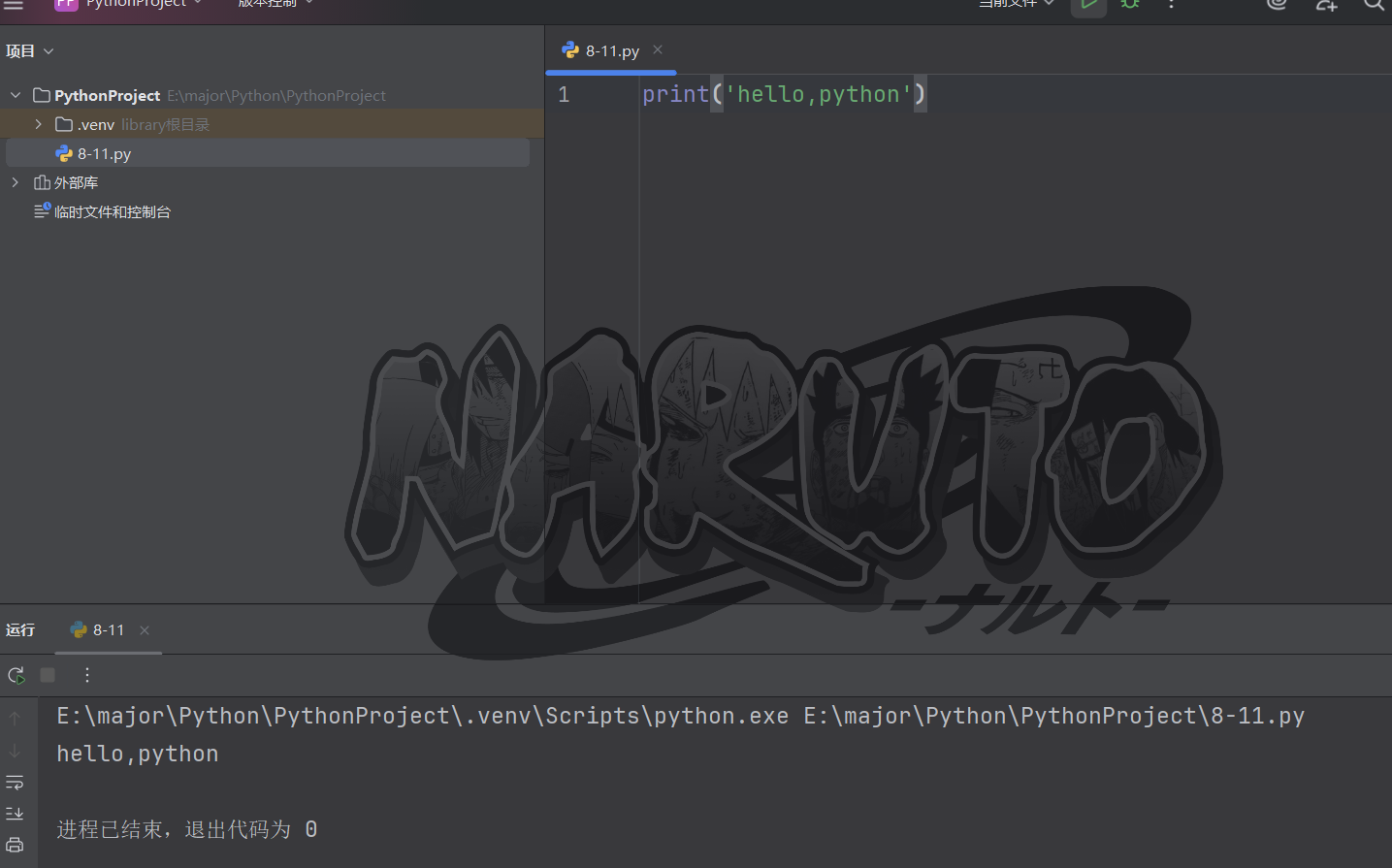 至此,你的Python学习环境已经搭建完毕,并且成功运行了第一个程序。恭喜你,已经正式迈出了成为Python程序员的第一步!
至此,你的Python学习环境已经搭建完毕,并且成功运行了第一个程序。恭喜你,已经正式迈出了成为Python程序员的第一步!

